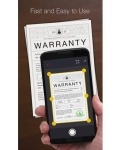
Програма для сканування та розпізнавання документів та візитних карток для Android: Як завантажувати та встановити?
Вам часто доводиться носити з собою документи? Забудьте про це! Збережіть все, що потрібно на своєму смартфоні. Для цього потрібно встановити сканер.
Навігація
Навіть, незважаючи на високу розробку високої технології, прості документи на папері ще не втратили актуальності. Крім того, найкращим підтвердженням є ручний підпис та печатка на особистому зборах.
Але якщо лише оригінальний документ на папері має юридичну силу, то для вивчення його вмісту ви можете зробити копію. І чудове місце для зберігання його - ПК з доступом до Інтернету. Єдиний недолік полягає в тому, що необхідно попередньо оцінити документ, і сканер може не бути поруч.
Для ділових людей, які працюють з багатьма паперовими документами, деякі розробники створили мобільні сканери. Ці невеликі пристрої можуть швидко зробити копію формату A4 та в хорошій якості. Але такі пристрої поширені серед вузької категорії людей, оскільки вони можуть сканувати лише індивідуальні листи.
Тому для рідкісного домашнього сканування краще використовувати камеру на смартфоні. Хоча будь -яка камера може впоратися з цим завданням, але наш телефон майже завжди під рукою.
Загальна інформація
Для смартфонів з ОС Android у магазині додатків ви можете знайти багато різних мобільних сканерів. Основне завдання кожного з них - зняти фотографію документа та зберегти його у форматі PDF або JPEG. Як правило, для цього використовується системна камера, хоча деякі програми мають свої додаткові функціональні можливості.
Після того, як буде зроблено фотографію, вам буде запропоновано функціональність для налаштування сканування - повороту, обрізання, зміна фону, встановлення контрасту та кольору тощо. Після закінчення роботи з появою документа він може бути розміщений у хмарі, наприклад, Google Docs, SkyDrive, Evernote тощо.
На жаль, не всі програми мають такі функції. Звичайно, кожен може створити копію та надсилати її поштою, але якщо є деякі частини, використання програми стає справді зручно. Єдина характеристика всіх додатків - це оплата, тобто для того, щоб отримати більше функцій та можливостей для оплати. Сюди входить висока якість зображення, зйомка без обмежень на сторінках, сканування "пакету" документів, можливість завантаження на сервер тощо.
Сканер
Ця програма - одна з найкращих у своїй галузі. Він завдячує своїй популярності простому та зрозумілим інтерфейсу, хорошій обробці та широкій функціональності навіть у вільній версії.

У головному вікні ви можете побачити зображення, розкидані тегами. Їх набір можна редагувати через диспетчер: Додати, видалити або змінити місце розташування. У присутності великої кількості зображень, завдяки тегам, пошук необхідних документів стає набагато простішим.
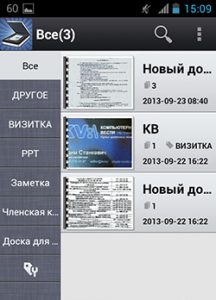
Завантаження документів
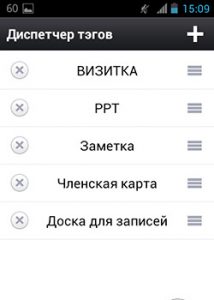
Сканування документів
Якщо у вас є доступ до Інтернету, тоді Camscanner запропонує вам вивантажити готові зображення в одну з хмарних сховищ, але є один нюанс. Зберігання Evernote та SkyDrive доступні для використання лише семи днів.
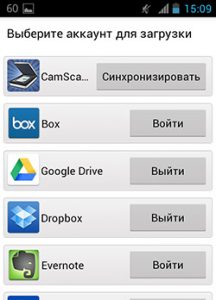
Звичайно, не так багато налаштувань для додатків зображення. Хоча, навіть якщо ви зробили пакет з автоматичною обробкою, ви завжди можете побачити оригінальне зображення та налаштувати спосіб, який вам потрібно.
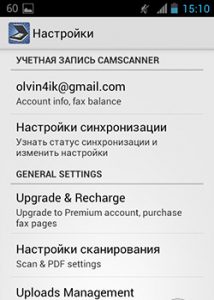
Камсанник для Android
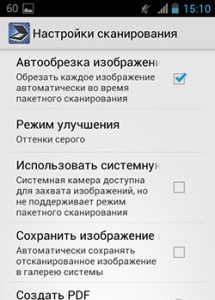
Як використовувати Camscanner для Android?
За замовчуванням Camscanner використовує свою камеру. Він відрізняється від стандартного шляхом можливості увімкнення сітки, використання електронного «рівня» та наявності перемикання режиму пакету на звичайний. На жаль, звук затвора неможливо вимкнути. Ви також можете активувати системну камеру в налаштуваннях, але тоді неможливо використовувати зйомку упаковки.
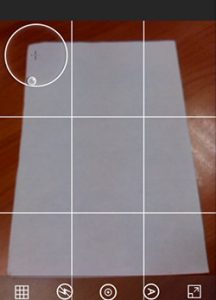
Як сканувати документ на Camscanner для Android?
Додаток має добре застосований процес обробки. Як правило, межі документів визначаються самою програмою, і майже, завжди без помилок.
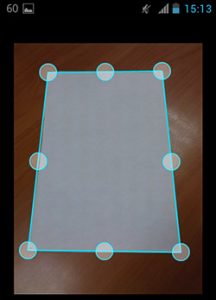
Кемпінг кордонів у програмі Camscanner для Android
Після цього починається не менш важливий етап - обробка. Найкраща властивість будь -якого мобільного сканера - це можливість надсилати отриману копію для друку. Рекомендується зробити це без спеціального навантаження на картридж для принтера. Для цього очистіть фон зображення з надлишок. Увімкніть режим "Б/б документ" І Camscanner ідеально виконає своє завдання.
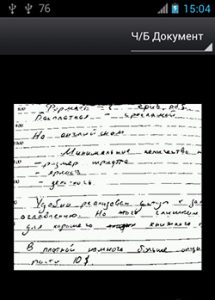
Сканування чорно -білих документів Camscanner для Android
На відміну від деяких аналогів сканера CAM, він має функцію зйомки упаковки. Але є недолік. Кожен файл PDF отримує водяний знак, який видаляється лише в платній версії.
До речі, Camscanner підтримує оптичне розпізнавання тексту (OCR). Але, як показала практика, підтримується лише російська мови, а також те, що текст визнаний, картина повинна мати найвищу якість. Тому для цих цілей краще використовувати Google Drive або інші третьої партії.
Як працювати зі сканером CAM?
У робочому вікні є дві області. Основний призначений для запуску нового сканування. На стороні - панель з тегами, які можна використовувати для різних документів. В останньому абзаці є налаштування тегів, де ви можете видалити непотрібні слова, щоб програма була максимально зручною.
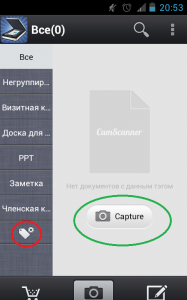
Основний екран кемсантера
У верхній частині є значок пошуку та додаткових налаштувань. Останнє має багато різних функцій. Тут ви можете налаштувати сканування, автоматичну обробку, а також вказати шлях, де буде збережений документ. Налаштування також мають функцію синхронізації з іншими гаджетами, а також хмарне сховище, де будуть зберігатися готові документи. Все зберігається у форматі PDF або JPG.
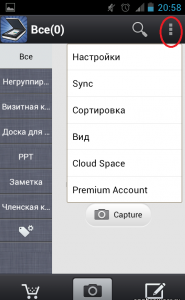
Контекстне меню Camscanner
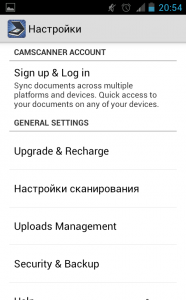
Як налаштувати кемсан?
Як сканувати документ?
У головній зоні натисніть на "Захоплення" З значком камери. Далі ви можете вибрати фотографування документа з обробки або редагування готового зображення з галереї. Якщо ви хочете сфотографувати документ або його частину, тоді просто введіть камеру на потрібний об’єкт і натисніть клавішу зйомки. Програма визначить межі, з якими ви можете погодитися або зробити своє.
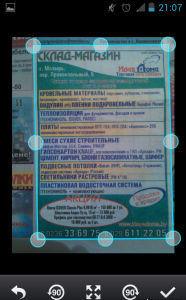
Camscanner Auto -будівництво
Camscanner буде оброблений фотографією, яку можна редагувати за допомогою кнопки налаштувань. Коли документ буде збережений, він буде збережений у основній зоні.

Налаштування кемсканера
Виберіть "Режим пакету" Для зйомки декількох документів, які автоматично зберігаються з можливістю обробки. У такій ситуації у вас буде документ на кількох сторінках.
Кожен новий документ може бути перейменований, перенесений у певну групу, встановлювати теги та надсилати мітку на основний екран. Документи можуть бути надіслані для друку, на зберігання факсу або хмарного сховища, де вони будуть стільки, скільки вам потрібно.
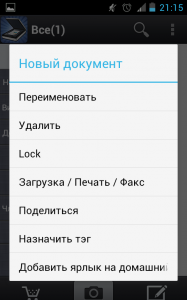
Меню Camscanner
Отже, ця програма незамінна для роботи з документацією, яка буде корисною для учнів, школярів, ділових людей тощо. Тепер у вас завжди буде невеликий сканер.
